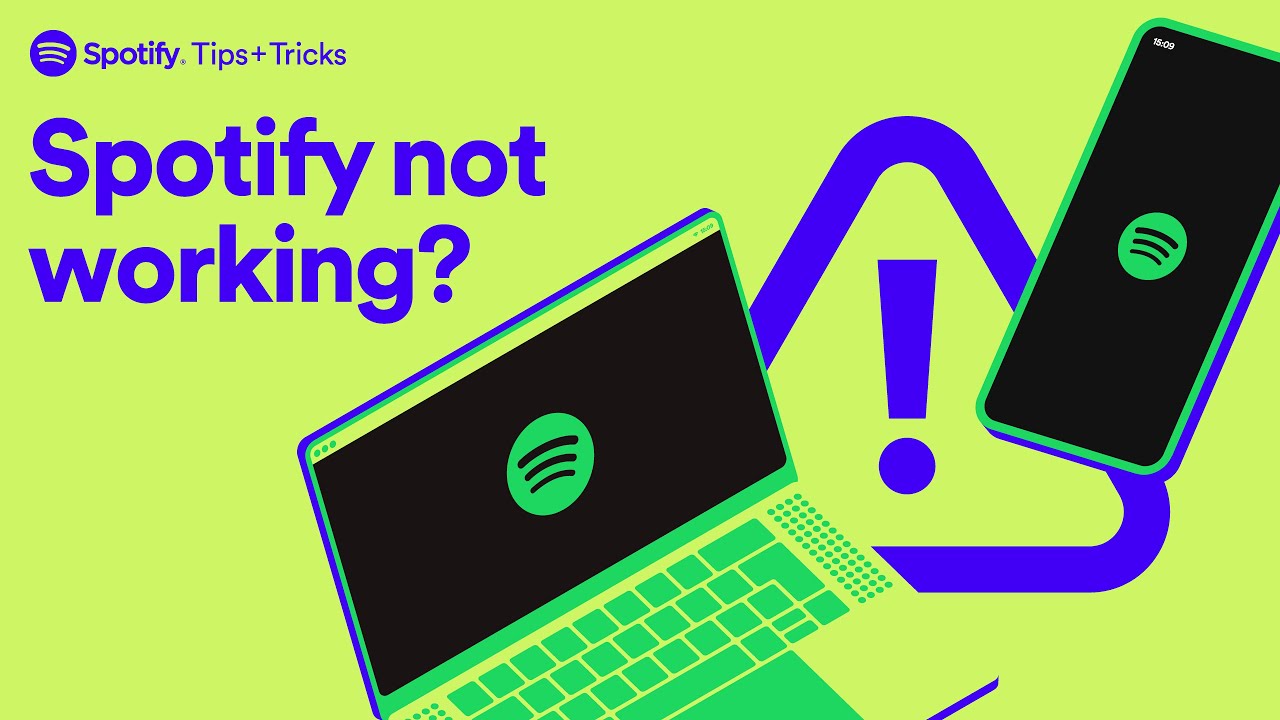Spotify est l’application incontournable pour des millions de personnes à la recherche de musique de haute qualité, mais même la meilleure application peut parfois faire fausse route. Pas d’inquiétude, voici un guide complet pour résoudre certains des problèmes de performances les plus courants de Spotify et vous aider à retrouver vos playlists plus rapidement.
🚫 Problème n° 1 : Spotify ne s’ouvre pas ou plante constamment
Que se passe-t-il ?
Vous appuyez sur l’icône, mais rien ne se passe, ou pire, l’application plante quelques secondes plus tard.
Solution rapide :
Redémarrez l’application : Forcez la fermeture de l’application, puis réessayez.
Mettre à jour Spotify : Assurez-vous d’avoir installé la dernière version depuis votre App Store.
Réinstaller l’application : Supprimez Spotify, redémarrez votre téléphone et réinstallez-la.
🔇 Problème n° 2 : Aucun son pendant l’écoute de musique
Que se passe-t-il ?
Vous voyez un morceau sur votre Mac ou appareil iOS, mais vous n’entendez rien.
Solution rapide :
Vérifiez le volume et le mode silencieux : Assurez-vous que votre téléphone ou ordinateur n’est pas en mode silencieux.
Vérifiez les connexions des haut-parleurs ou du casque : Reconnectez-les ou essayez-les avec d’autres applications.
Forcer la fermeture de l’application : Fermez l’application et relancez-la.
🔉 Problème 3 : Le son grésille ou n’est pas clair
Que se passe-t-il ?
La musique devient floue, voire déformée.
Solution rapide :
Réduisez la qualité audio : Accédez à Spotify > Paramètres > Qualité audio, puis choisissez « Élevée » ou « Normale ».
Désactivez l’accélération matérielle (bureau) : Paramètres > Avancé > Utiliser l’accélération matérielle si disponible.
Essayez un autre casque ou testez votre casque sur un autre appareil.
🌐 Problème n° 4 : Spotify ne lit que les morceaux téléchargés
Que se passe-t-il ?
Impossible de diffuser quoi que ce soit ; seuls les morceaux téléchargés sont disponibles.
Solution rapide :
Vérifiez votre connexion Internet : Assurez-vous que les données mobiles ou le Wi-Fi sont activés.
Désactivez le mode hors ligne : Accédez à Paramètres > Lecture et assurez-vous que le mode hors ligne est désactivé.
📂 Problème n° 5 : Toutes vos playlists sont manquantes
Que se passe-t-il ?
Vos playlists soigneusement sélectionnées sont introuvables.
Solution rapide :
Connectez-vous au bon compte : Vous êtes peut-être connecté à un autre compte.
Restaurer les playlists supprimées : Accédez à la page de récupération des playlists de Spotify.
⚠️ Problème n° 6 : Code d’erreur 17
Que se passe-t-il ?
Vous recevez une erreur 17, généralement avec les applications de bureau.
Solution rapide :
Vérifiez les paramètres du pare-feu ou de l’antivirus : Assurez-vous que Spotify est autorisé.
Changer de réseau ou réinitialiser le Wi-Fi : Parfois, il suffit de repartir de zéro avec un nouveau réseau.
⬇️ Problème n° 7 : Impossible de télécharger des chansons pour une écoute hors ligne
Que se passe-t-il ?
Vous appuyez sur « Télécharger », mais cela ne fonctionne pas.
Solution rapide :
Assurez-vous d’avoir le bon forfait Spotify : Les utilisateurs peuvent uniquement télécharger de la musique sur Spotify avec Premium.
Libérez de l’espace : Assurez-vous d’avoir suffisamment d’espace libre sur votre téléphone.
Déconnectez-vous et reconnectez-vous : Reconnectez-vous à votre compte.
📁 Problème n° 8 : Impossible de lire les fichiers locaux
Que se passe-t-il ?
Spotify ne reconnaît pas et ne peut pas lire les chansons de votre bibliothèque.
Solution rapide :
Autoriser l’accès aux fichiers locaux : Préférences > Fichiers locaux > Activer « Afficher les fichiers locaux ».
Vérifier les formats de fichiers : Compatible uniquement avec les fichiers MP3, MP4 et M4P.
🎶 Problème n° 9 : Musique saccadée ou mise en pause
Que se passe-t-il ?
La musique s’arrête ou saccade constamment au milieu de ma chanson.
Solution rapide :
Redémarrer votre appareil : Rapide, et cela fonctionne souvent.
Fermer les autres applications : Les applications en arrière-plan peuvent utiliser de la mémoire ou de la bande passante.
🛠️ Problème n° 10 : Problème général
Vider le cache de l’application : Très utile pour les utilisateurs de téléphones portables.
Redémarrer votre appareil : La solution originale d’IT Crowd fonctionne toujours.
Mettre à jour votre système d’exploitation : Assurez-vous d’avoir la dernière version téléchargée pour votre appareil mobile.
Enfin, et surtout : Continuez à écouter votre musique
L’application Spotify Premium est exceptionnelle par son contenu et ses fonctionnalités. La plupart de vos problèmes peuvent être résolus avec quelques solutions rapides. Que vous rencontriez des problèmes de mixtapes qui ne se chargent pas, de son déformé ou de codes d’erreur bizarres, les solutions ci-dessus devraient vous aider à résoudre le problème rapidement.